Código BSoD 139: Como Corrigi-lo
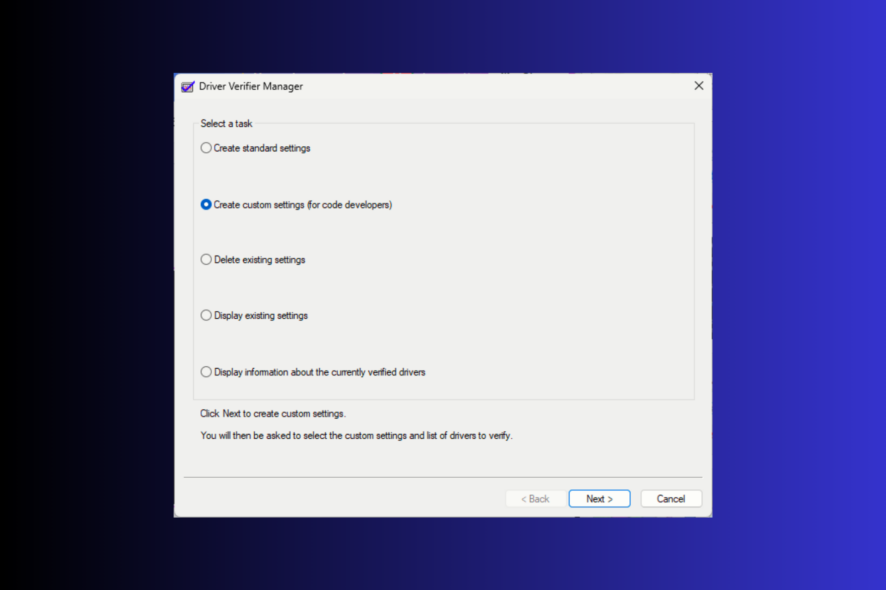
A Tela Azul da Morte é um dos problemas mais irritantes que os usuários do Windows enfrentam há muito tempo. Um dos mais temidos é o código BSoD 139.
Neste guia, vamos explorar as causas comuns e discutir correções recomendadas por especialistas para recuperar o funcionamento do sistema.
O que é o código de tela azul 139?
Esse código de verificação de bug BSoD 0x139: KERNEL_SECURITY_CHECK_FAILURE indica que o kernel identificou a corrupção de uma estrutura de dados crítica. Às vezes, também aparece como kernel_security_check_failure (139). Aqui estão as causas prováveis do erro:
- Instalações ou atualizações recentes de software/hardware.
- Drivers desatualizados ou incompatíveis.
- Infecção por malware ou arquivos de sistema corrompidos.
- Problemas relacionados à memória.
Como consertar o código da tela azul 139?
Antes de prosseguir com qualquer passo para corrigir o erro BSoD código 139, faça as seguintes verificações preliminares:
- Se você não consegue inicializar o Windows, entre no Ambiente de Recuperação do Windows.
- Verifique os logs de erro para entender o problema.
- Execute uma verificação profunda de malware usando uma ferramenta antivírus confiável.
- Certifique-se de que seu Windows está atualizado para a versão mais recente e entre usando um perfil de usuário com privilégios de administrador, em seguida, inicie seu PC em um estado de inicialização limpa para isolar o problema.
- Se você adicionou hardware recentemente, remova ou substitua-o. Além disso, verifique se a unidade PSU está funcionando bem e se os cartões, jumpers, conectores e RAM estão limpos e devidamente conectados.
1. Atualize seus drivers de dispositivo
-
Pressione Windows + R para abrir a caixa de diálogo Executar.
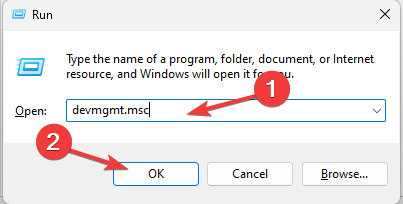
- Digite devmgmt.msc e clique em OK para abrir o Gerenciador de Dispositivos.
-
Vá para cada categoria individualmente e procure um ponto de exclamação no triângulo amarelo no logotipo do dispositivo. Se você vê-lo, clique com o botão direito do mouse no driver e escolha Atualizar driver.
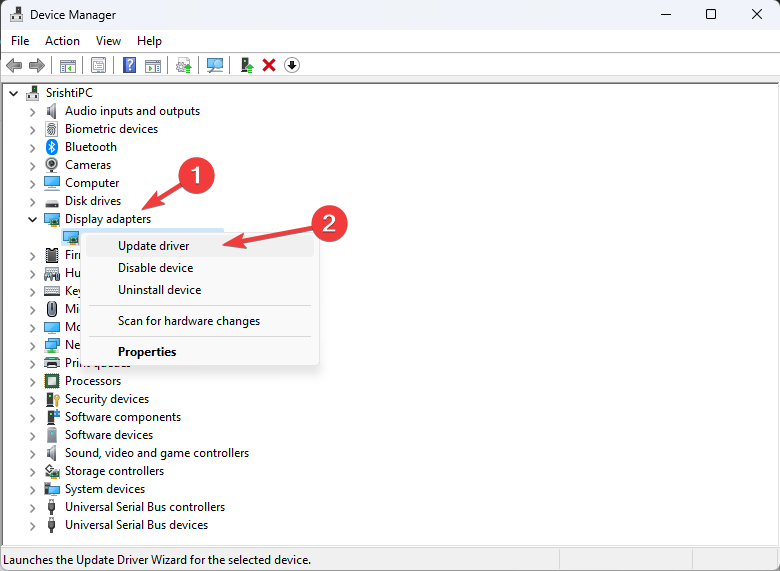
-
Em seguida, clique em Pesquisar automaticamente por drivers e siga as instruções na tela para concluir o processo.
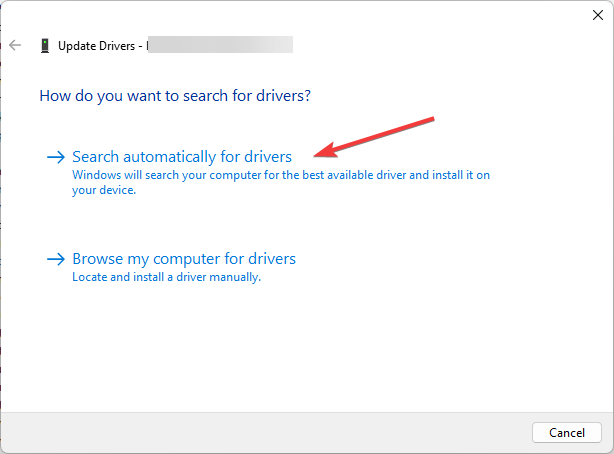
- Repita o processo se vários drivers tiverem o triângulo amarelo para resolver quaisquer problemas de driver.
2. Execute uma verificação SFC
-
Pressione a tecla do Windows, digite cmd e clique em Executar como administrador.
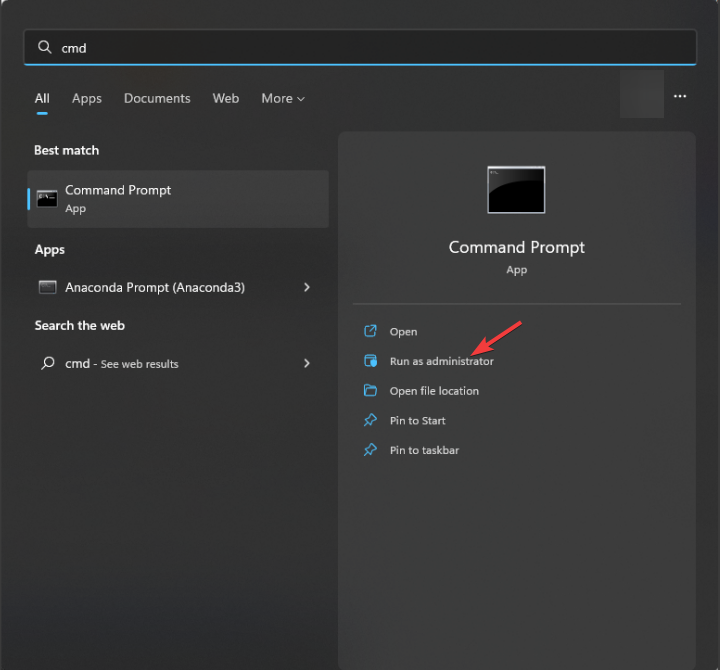
-
Digite o seguinte comando para identificar e substituir os arquivos de sistema problemáticos por uma cópia limpa do cache local ou da mídia de instalação original e pressione Enter:
sfc /scannow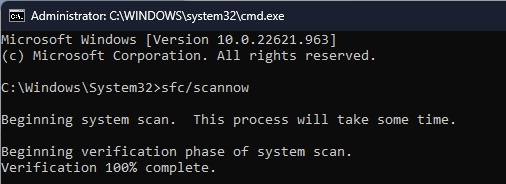
- Uma vez que os comandos forem executados, reinicie seu computador para salvar as alterações.
Todo esse processo pode ser facilitado usando software especializado de terceiros. Esse tipo de ferramenta automatiza a maioria dos passos descritos aqui e tudo pode ser feito com apenas alguns cliques.
3. Execute a ferramenta de diagnóstico do Windows
-
Pressione a tecla do Windows, digite diagnóstico do windows e clique em Abrir.
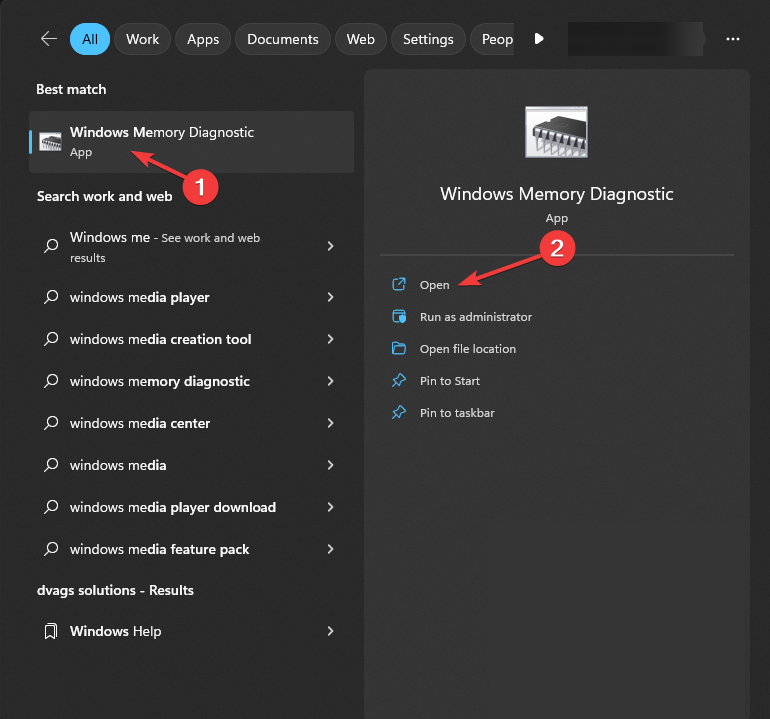
-
Selecione Reiniciar agora e verificar se há problemas, então seu computador será reiniciado.
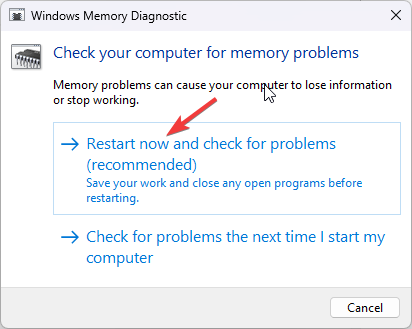
-
A ferramenta de diagnóstico de memória do Windows irá escanear seu sistema para verificar problemas relacionados à memória do computador (RAM).
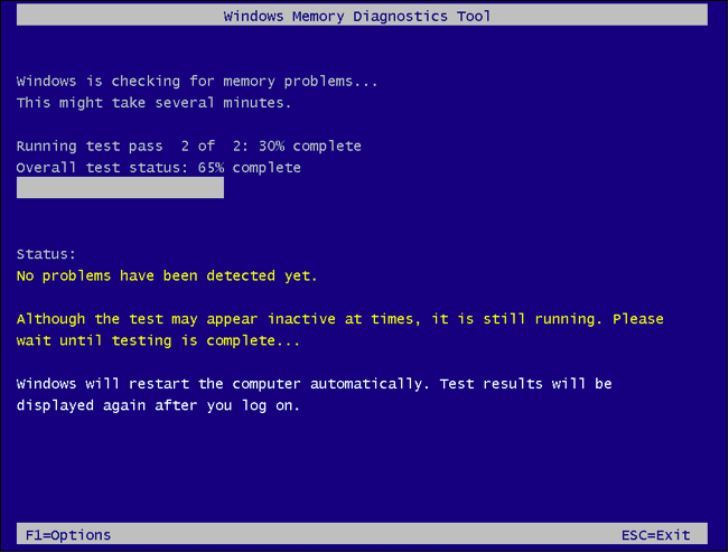
- Uma vez que o teste for concluído, seu sistema será reiniciado e levará você à tela de login.
Faça login e você verá os resultados na tela. Se o teste encontrar problemas, remova poeira ou detritos da RAM e certifique-se de que ela esteja corretamente instalada.
Execute a ferramenta novamente e, se ainda mostrar erros, talvez seja necessário substituir ou reparar a RAM com defeito para corrigir o código BSoD 139. Leia mais sobre este tópico
- A Microsoft substitui o JScript pelo JScript9Legacy para melhor segurança no Windows 11
- O Windows 11 Build 27898 adiciona ícones de barra de tarefas pequenos, recuperação rápida e compartilhamento inteligente
- O Windows 11 Build 27898 Bug traz de volta o som de inicialização clássico do Vista, novamente
- O Windows 10 Build 19045.6156 atinge a Pré-Visualização de Lançamento com atualização de Inicialização Segura
4. Execute o comando CHKDSK
-
Pressione a tecla do Windows, digite cmd e clique em Executar como administrador.
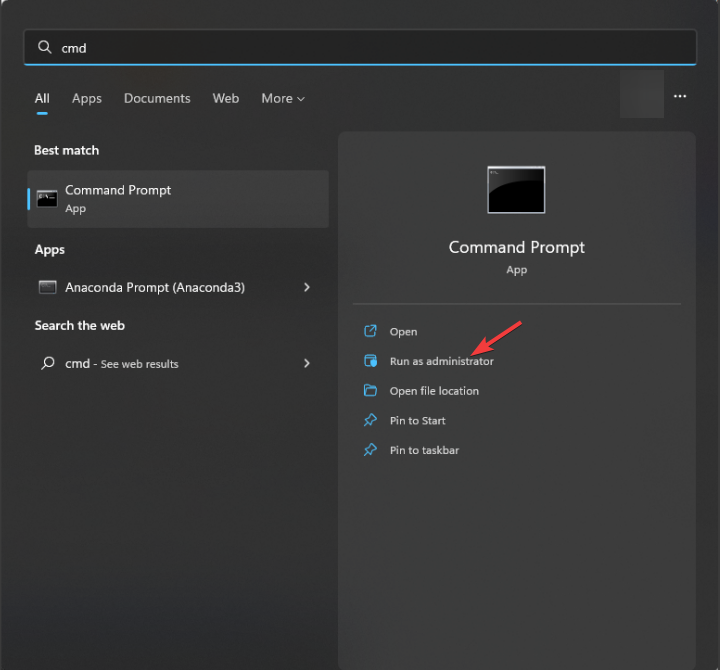
-
Copie e cole o seguinte comando, substituindo C pela unidade do seu sistema e pressione Enter:
chkdsk C: /f /r /x - Digite Y para prosseguir e pressione Enter.
- Para iniciar a verificação, seu computador será reiniciado. Após a verificação ser concluída, reinicie seu PC novamente.
A verificação verifica a integridade do seu disco rígido e corrige vários problemas relacionados ao disco, como o erro de Gerenciamento de Memória 0x0000001A no Windows 11; leia isso para saber mais.
5. Execute o Driver Verifier para rastrear um driver com problema
Antes de executar a ferramenta, certifique-se de criar um ponto de restauração e habilitar o armazenamento de mini dump usando estes passos:
-
Pressione Windows + R para abrir a caixa de diálogo Executar, então digite sysdm.cpl e clique em OK.
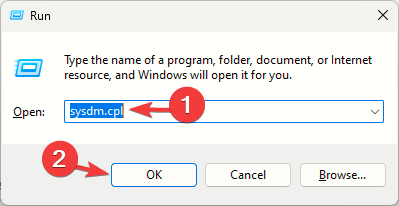
-
Vá para a aba Avançado, localize Inicialização e Recuperação, e clique em Configurações.
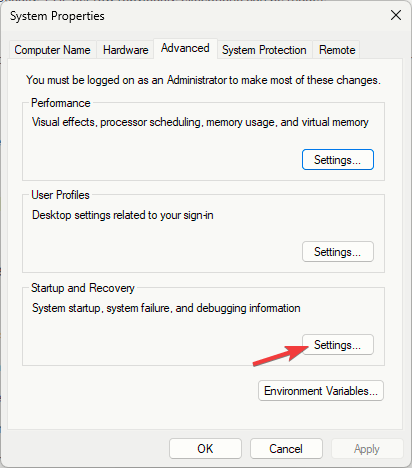
-
Remova a marca de seleção ao lado de Reiniciar automaticamente, e para a opção Escrever informações de depuração, selecione Pequeno dump de memória (256 KB), e defina o Diretório do pequeno dump para %SystemRoot%\Minidump, então clique em OK e reinicie seu computador.
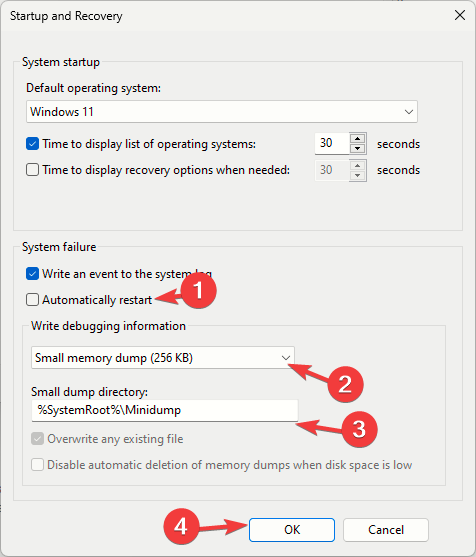
Uma vez que seu PC esteja ligado, siga estes passos para executar o Driver Verifier e procurar falhas de driver:
-
Pressione a tecla do Windows, digite verifier e clique em Abrir. Clique em Sim no prompt UAC.
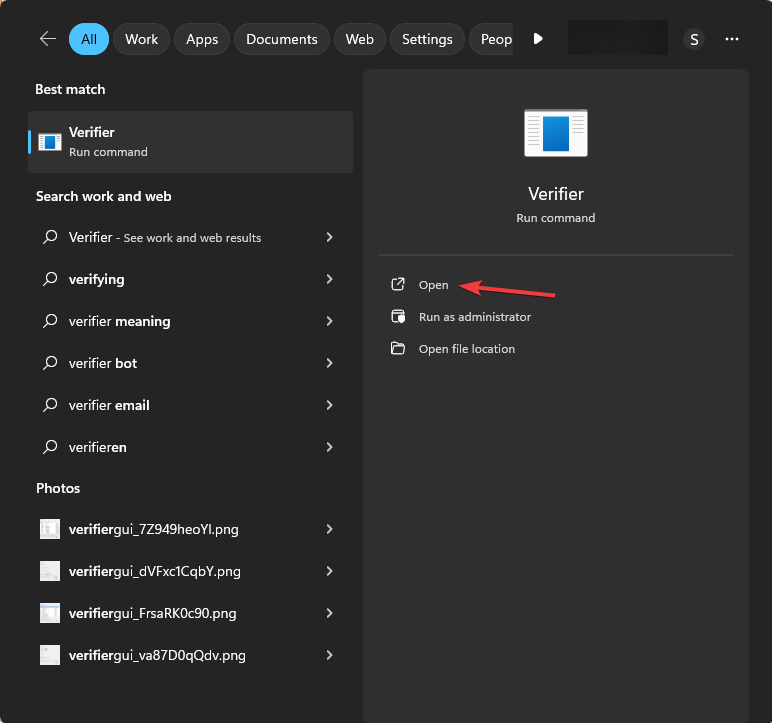
-
Para a página Selecione uma tarefa, selecione Criar configurações personalizadas (para desenvolvedores de código) e clique em Próximo.
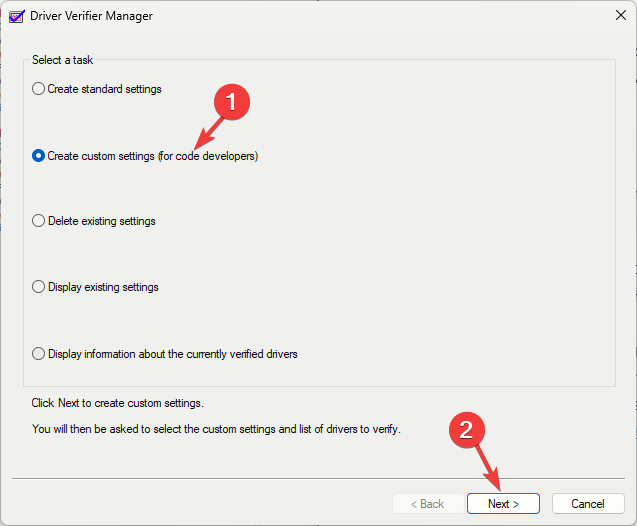
-
Em seguida, na página Selecione configurações individuais desta lista completa, selecione todas as opções, exceto Verificação de conformidade DDI e simulação de recurso baixo aleatório, então clique em Próximo.
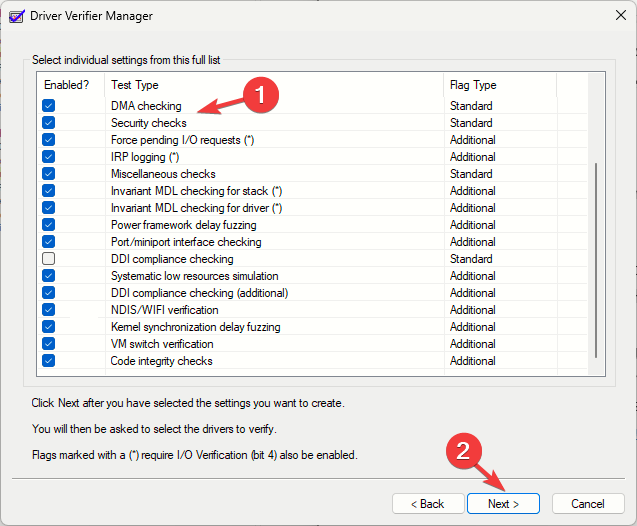
-
A partir da Selecione quais drivers verificar, marque a caixa ao lado de Selecionar nomes de driver da lista, então clique em Próximo.
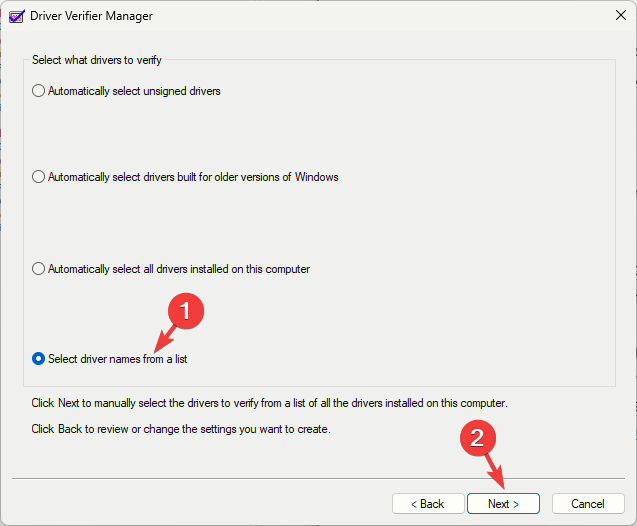
-
Clique em Concluir; então você verá um pop-up pedindo para iniciar a reinicialização; clique em OK, então reinicie seu computador.
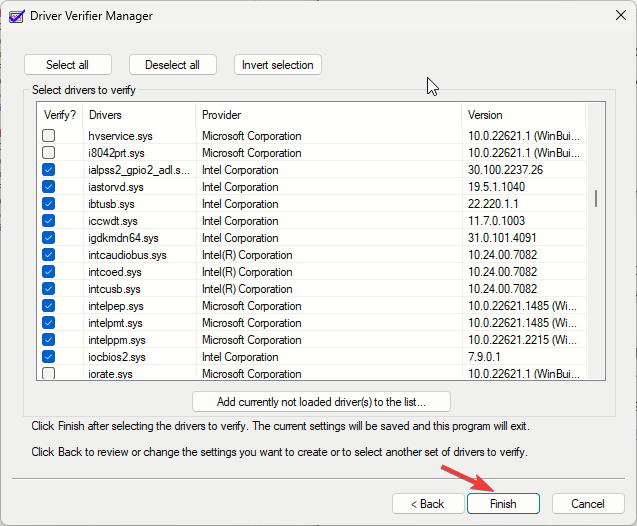
Agora, você deve garantir que o verificador esteja em execução. Para isso, siga estes passos:
-
Pressione a tecla do Windows, digite cmd e clique em Executar como administrador.
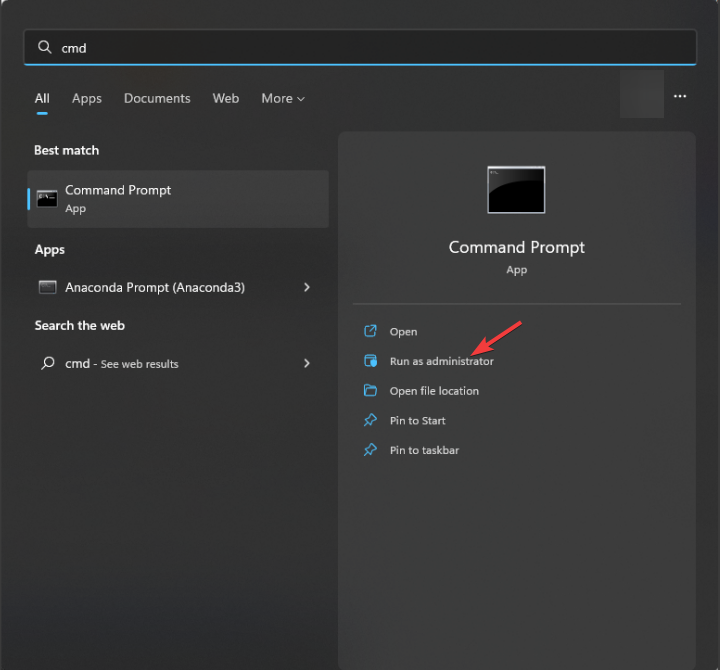
-
Digite o seguinte comando e pressione Enter:
verifier /querysettings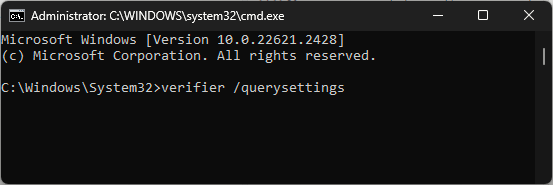
- Se estiver em execução, você verá a lista de drivers. Agora reinicie o sistema e aguarde que ocorra a falha para uma Tela Azul; enquanto isso, você pode usá-lo normalmente.
- Se o seu sistema travar, isso aciona uma Tela Azul da Morte (BSoD) com um código de erro específico. Anote-o para identificar o driver problemático.
- O Driver Verifier também armazenará todas as informações sobre o travamento em um arquivo de despejo; você pode ler os arquivos de log usando a ferramenta de depuração do Windows.
Em seguida, para reinstalar o driver problemático, desabilite o Driver Verifier utilizando o Prompt de Comando, siga estes passos:
-
Pressione Windows + R para abrir a caixa de diálogo Executar.
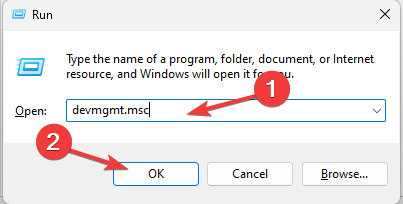
- Digite devmgmt.msc e clique em OK para abrir o Gerenciador de Dispositivos.
-
Vá até o driver, clique com o botão direito nele, selecione Desinstalar dispositivo, em seguida, reinicie seu computador para reinstalá-lo.
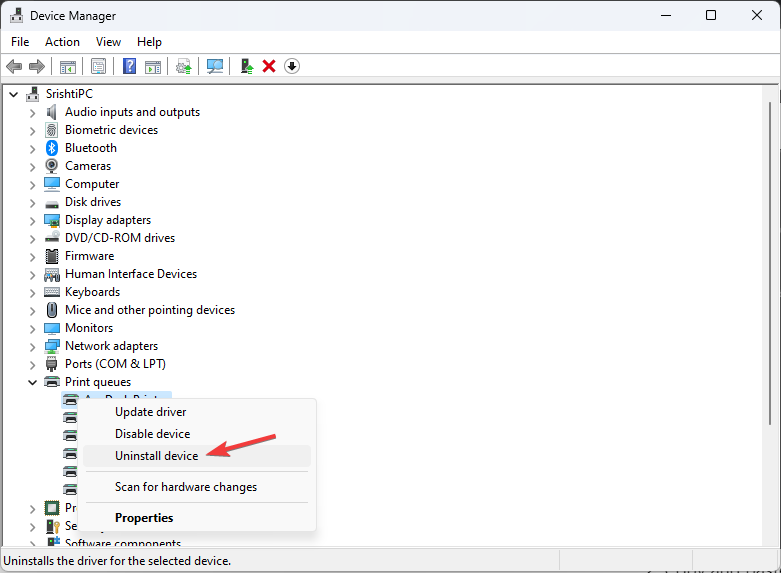
-
Assim que seu computador iniciar, abra o Prompt de Comando com direitos de administrador e digite o seguinte comando, depois pressione Enter:
verifier /reset**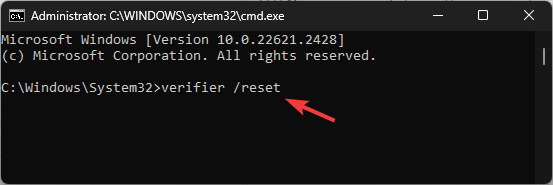
- Reinicie seu computador normalmente.
Caso você ainda esteja enfrentando o erro BSoD código 139, restaure seu PC à última configuração conhecida.
Para evitar erros BSoD, mantenha sempre seus drivers e o Windows atualizados e instale apenas software e hardware compatíveis com seu dispositivo.
Se você tiver alguma dúvida ou sugestão sobre o assunto, sinta-se à vontade para mencioná-las na seção de comentários abaixo.













